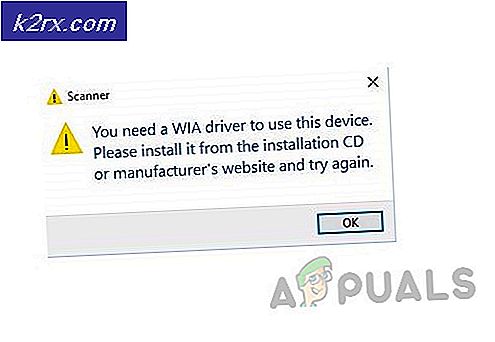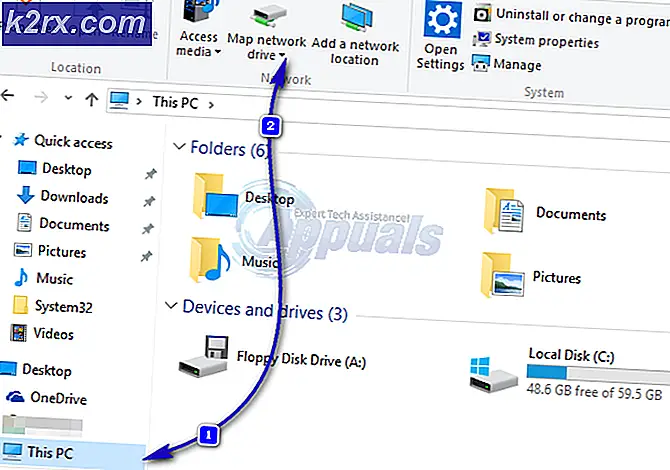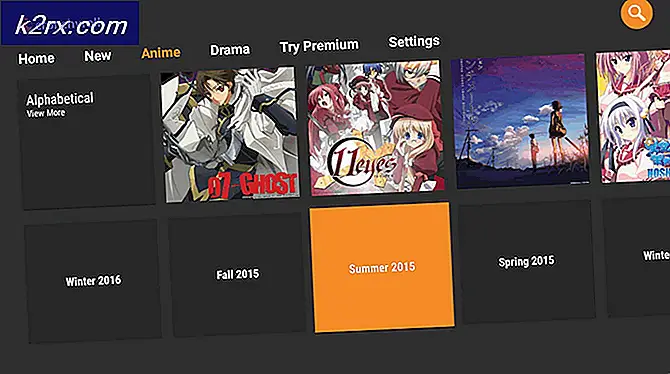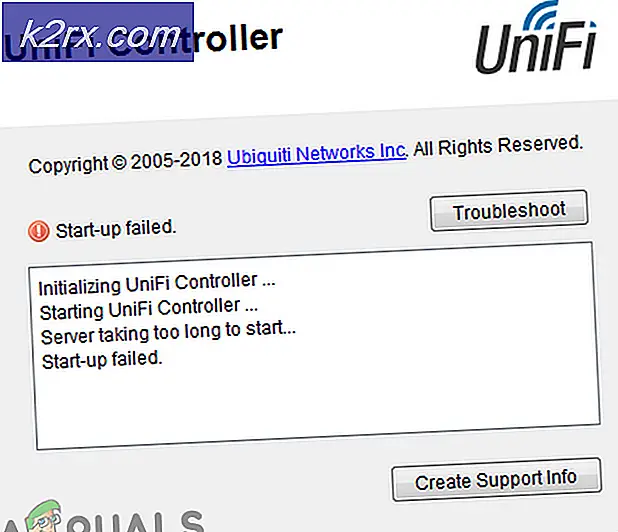Fix: Battle.net-problem kan inte hämta data eller installera spelfiler
Battle.net-skrivbordsapplikationen är ett extremt smutsigt litet program för spelare - särskilt de som äger och / eller spelar Blizzard-spel - som kan installera och patchera Blizzard-spel. Installera en patchering av ett Blizzard-spel via Battle.net är mycket snabbare än alla konventionella metoder, vilket är en ganska imponerande och värdefull funktion. Battle.net hjälper till att organisera alla dina Blizzard-spel på ett ställe, med att du bara behöver logga in en gång för att komma åt dem alla. Dessutom är körsbäret på toppen av isen som är Battle.net det faktum att applikationen kan ladda ner och installera speluppdateringar automatiskt för alla dina Blizzard-spel!
Battle.net bygger nästan helt på en process som heter Agent för att installera och patchera Blizzard-spel. Tyvärr har otaliga Battle.net-användare rapporterat att Agent ibland inte kan ladda ner några data eller installera några spelfiler. Eftersom Agent ansvarar för Battle.net-applikationens mest eftertraktade funktionalitet, är detta ett extremt viktigt problem. Om Agent inte kan hämta data och / eller installera spelfiler för dig är följande några av de mest effektiva lösningarna som du kan använda för att försöka lösa problemet och få Agent att återgå till det normala:
Lösning 1: Starta om datorn
Låt oss börja med den enklaste handlingen - starta om datorn. Omstarten kommer att stängas, återställas och sedan starta om Agent- processen, vilket bara kan få Agent att ladda ner data och installera spelfiler som det vanligtvis gör igen.
Lösning 2: Växla till en trådbunden internetanslutning
Trådlösa internetanslutningar är kända för att vara ganska skakiga och en inkonsekvent internetanslutning kan leda till att Agent inte kan ladda ner data och / eller installera spelfiler. Byt till en trådbunden internetanslutning och se om det blir av med problemet.
Lösning 3: Inaktivera eller avinstallera alla tredje parts säkerhetsprogram
Tredjeparts antivirusprogram, antimalware och brandväggsprogram kan ibland kollidera med Agent- processen och göra att den inte kan ladda ner data och / eller installera spelfiler. Om ett säkerhetsprogram från tredje part är orsaken till dina sorger, avaktiverar du (eller bättre än, avinstallerar) alla tredje parts säkerhetsprogram som är installerade på din dator. När det är klart, kontrollera om fixet fungerade eller inte. Om du vill avinstallera ett tredje parts säkerhetsprogram som är installerat på din dator men inte vet hur du gör det, använd den här guiden .
Lösning 4: Se till att din dator är uppdaterad
- Öppna Start-menyn .
- Klicka på Inställningar .
- Klicka på Uppdatering och säkerhet .
- Klicka på Windows Update i den vänstra rutan.
- Klicka på Kontrollera efter uppdateringar i den högra rutan.
- Vänta på Windows Update för att kontrollera och hämta alla tillgängliga uppdateringar för din dator.
- Om det finns några uppdateringar tillgängliga för din dator, ladda ner och installera dem och vänta bara på att processen ska slutföras.
När datorn är uppdaterad startar du om den och kontrollerar om problemet kvarstår när det startas upp.
PRO TIPS: Om problemet är med din dator eller en bärbar dator, bör du försöka använda Reimage Plus-programvaran som kan skanna förvaret och ersätta korrupta och saknade filer. Detta fungerar i de flesta fall där problemet uppstått på grund av systemkorruption. Du kan ladda ner Reimage Plus genom att klicka härLösning 5: Inaktivera alla speltillägg som kan störa Agent
Vissa specifika tillägg för spel (tilläggsansvariga för World of Warcraft, till exempel) kan störa Agentens funktionalitet och förhindra att processen laddas ner och / eller installerar filer. Kontrollera om du vill ha sådana speltillägg på din dator och bli av med något som du har.
Lösning 6: Avinstallera Agent och tvinga Battle.net att installera om det
Korrupta agentfiler kan ofta vara orsaken till detta problem. Om så är fallet i ditt fall måste allt du behöver göra för att lösa problemet stänga Battle.net-programmet, ta bort programmets mapp Verktyg och starta sedan Battle.net-programmet och tvinga det att ladda ner en ny instans av Agent - en Det kommer förhoppningsvis vara fritt från denna fråga.
Lösning 7: Se till att Windows Secondary Logon-tjänsten körs
Windows Secondary Logon- tjänsten används för att aktivera att starta processer under alternativa uppgifter, och den här tjänsten måste aktiveras och köras för att Agent inte bara kan göra saker utan att ens börja med. För att säkerställa att den sekundära inloggningstjänsten är aktiverad och körs måste du:
- Tryck på Windows-logotypen + R för att öppna en körning
- Typ tjänster. msc i dialogrutan Kör och tryck på Enter för att starta Tjänstehanteraren .
- Bläddra ner genom listan över tjänster, hitta tjänsten Sekundär inloggning och dubbelklicka på den.
- Öppna rullgardinsmenyn framför Starttyp: och klicka på och välj Automatisk .
- Kontrollera att tjänsten är igång. Om tjänsten inte körs klickar du på Start . Om tjänsten körs, hoppa helt enkelt över det här steget.
- Klicka på Apply .
- Klicka på OK .
- Stäng servicehanteraren och starta om datorn.
När datorn startar, kontrollera om Battle.net Agentens förmåga att framgångsrikt ladda ner data och / eller installera spelfiler har återställts.
Lösning 8: Se till att din webbläsare och Flash Player är aktuella
För att Battle.net-klientens Agent- process ska fungera måste användarens dator ha de senaste versionerna av både sin standardwebbläsare och Adobe Flash Player. Om du lider av detta problem bör du kontrollera om du använder de senaste versionerna av din standardwebbläsare och Adobe Flash Player och ladda ner och installera de senaste versionerna om du bestämmer att du inte är.
Lösning 9: Se till att du har den senaste versionen av Battle.net
En föråldrad version av Battle.net-klienten kan också vara orsaken till detta problem. Om du upplever detta problem bör du definitivt titta på huruvida du har den senaste versionen av Battle.net-programmet. Om du använder en föråldrad version av Battle.net, uppdatera helt enkelt till den senaste versionen och se om det åtgärdar problemet för dig.
Lösning 10: Avinstallera och installera Battle.net igen
Om ingen av de ovan beskrivna lösningarna har fungerat för dig har du fortfarande en sista utväg - avinstallera och installera Battle.net igen. I teorin avinstallerar Battle.net och sedan installerar om det borde bli av med det här problemet för dig, så du borde definitivt gå till den om du inte har haft lycka till med några andra lösningar.
PRO TIPS: Om problemet är med din dator eller en bärbar dator, bör du försöka använda Reimage Plus-programvaran som kan skanna förvaret och ersätta korrupta och saknade filer. Detta fungerar i de flesta fall där problemet uppstått på grund av systemkorruption. Du kan ladda ner Reimage Plus genom att klicka här